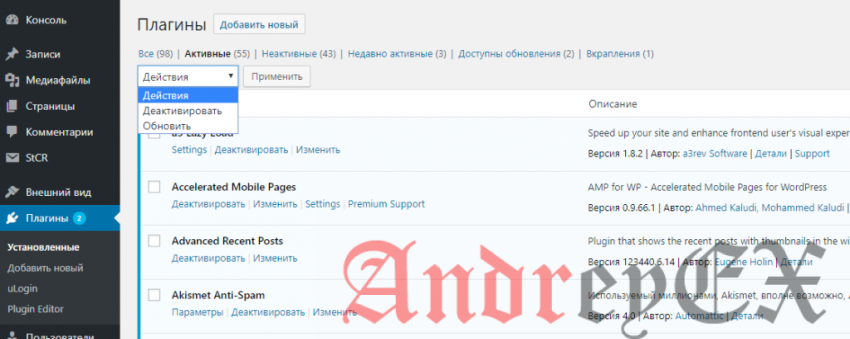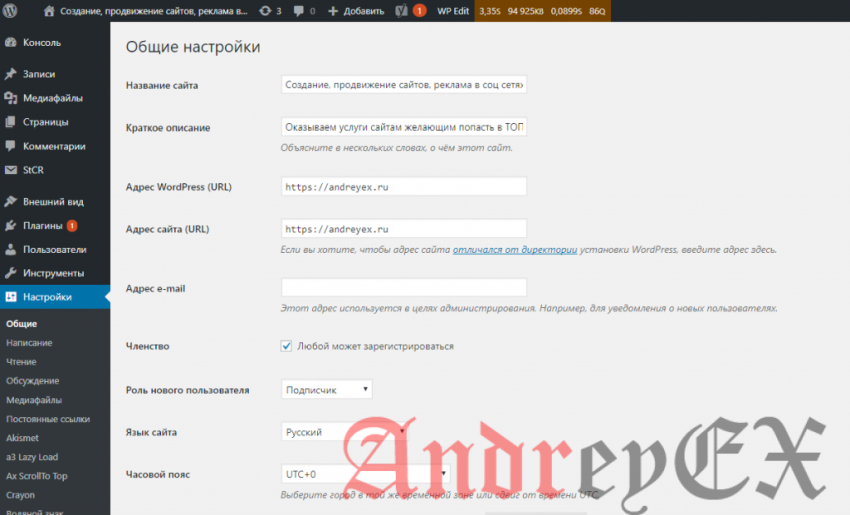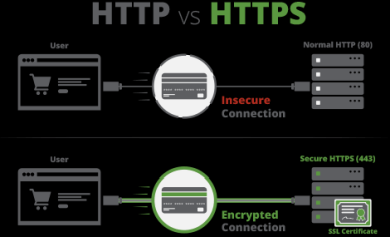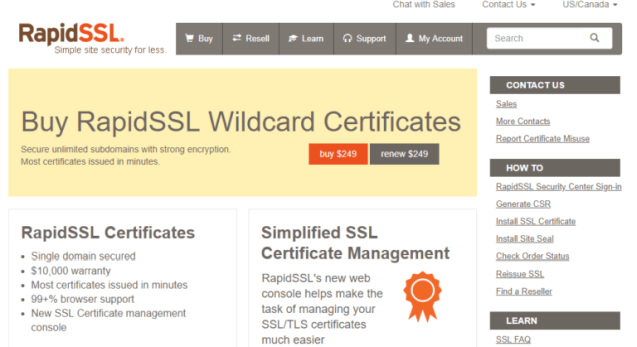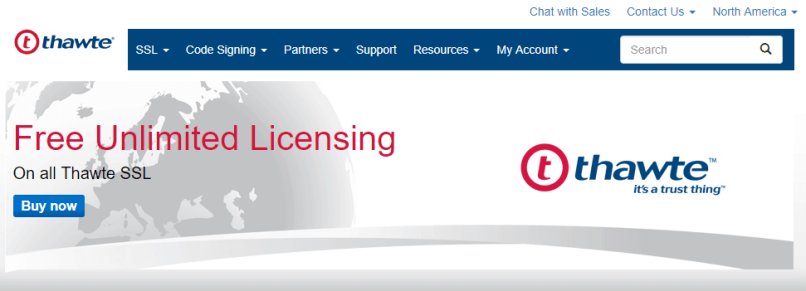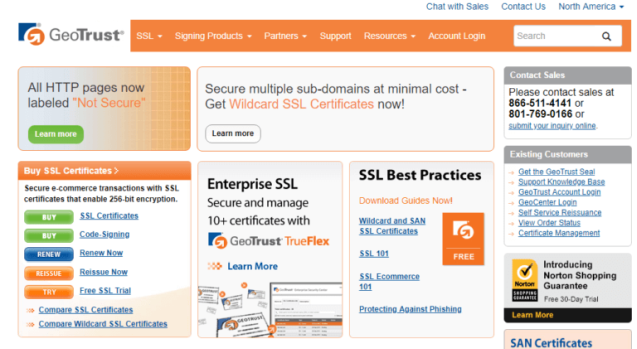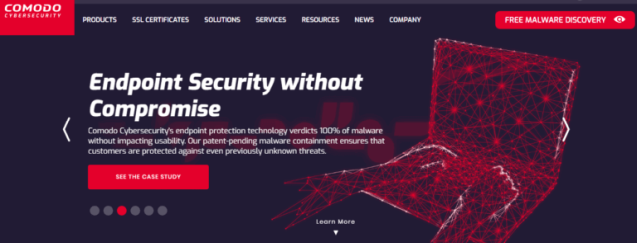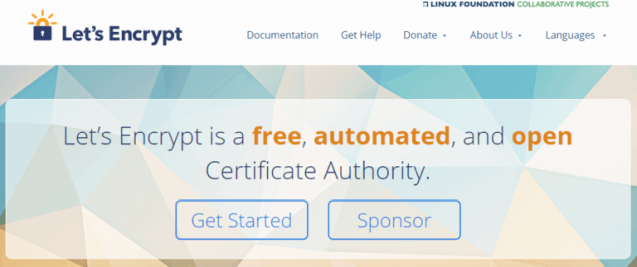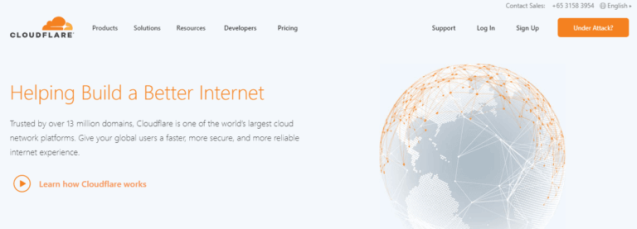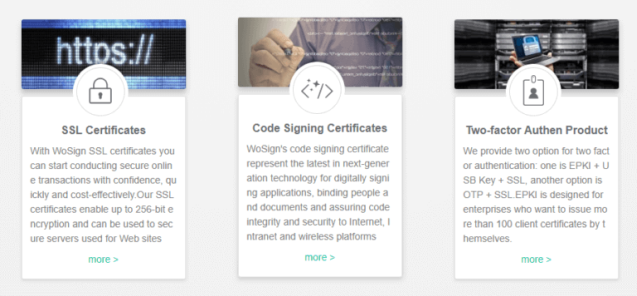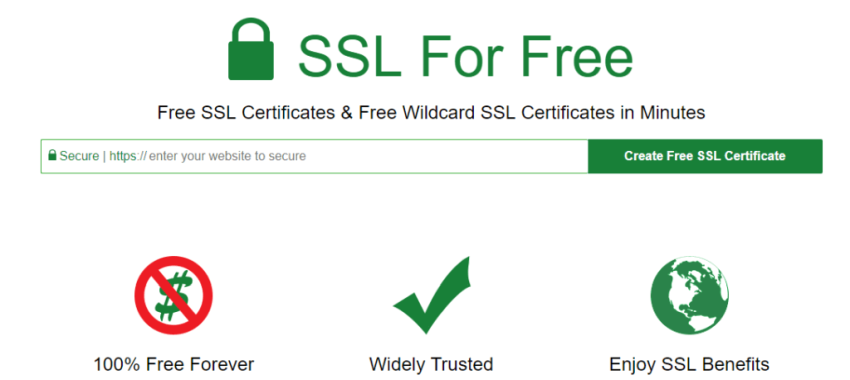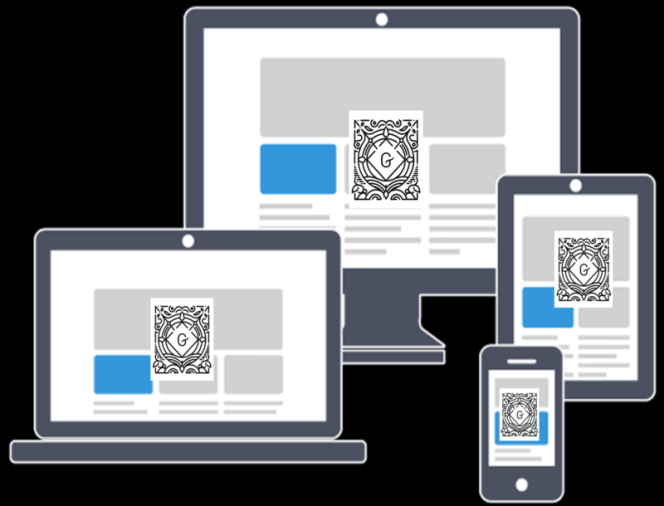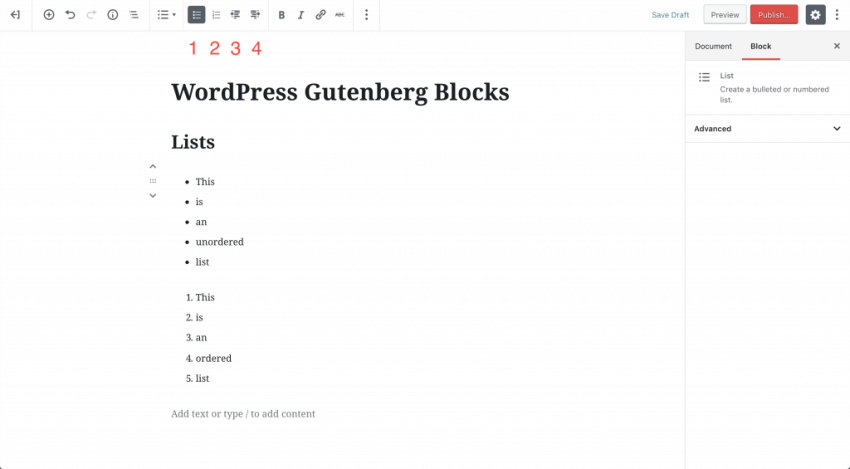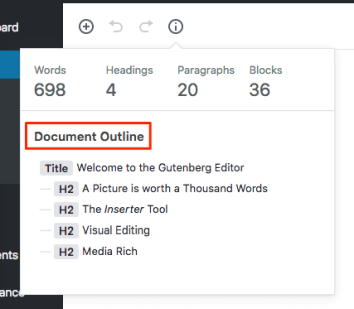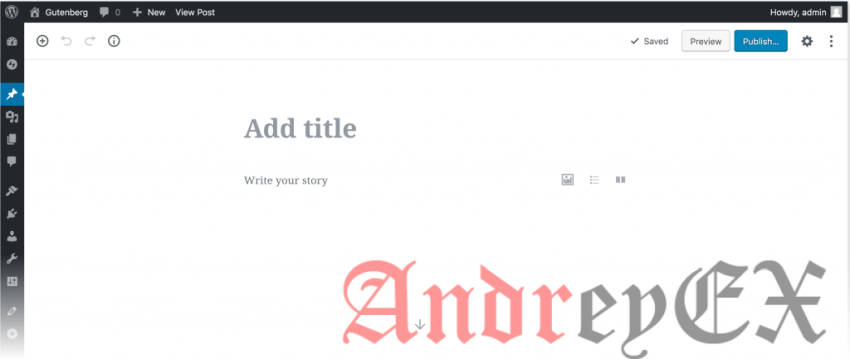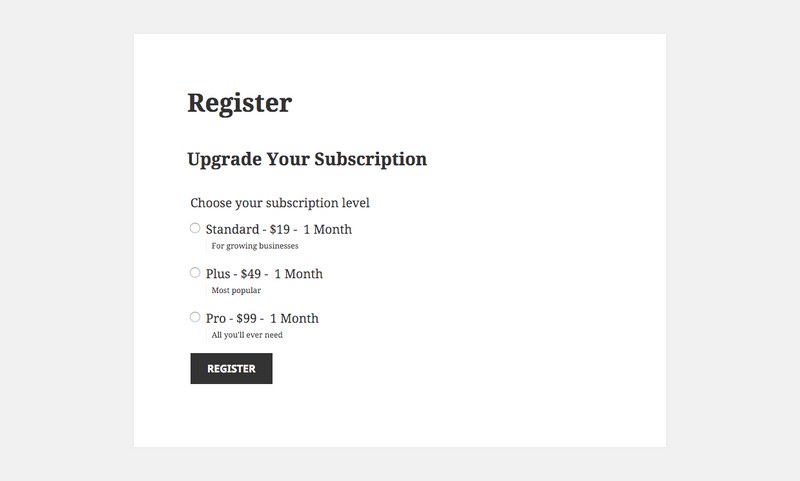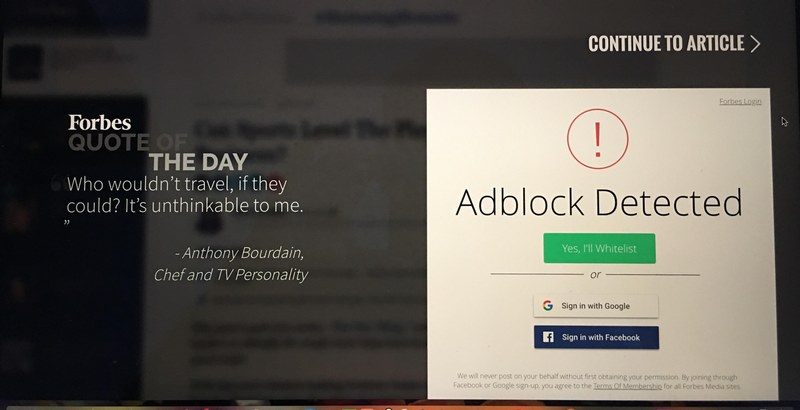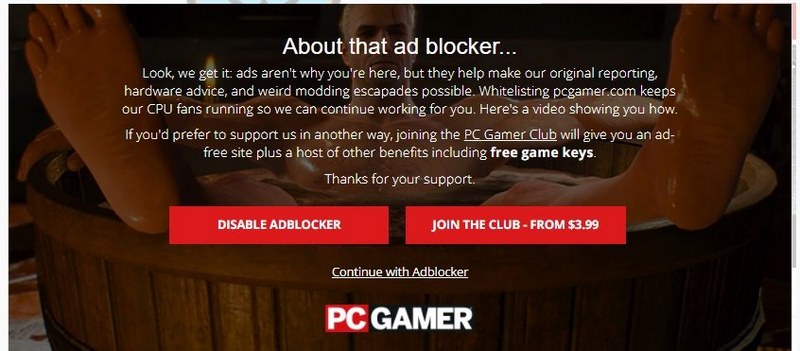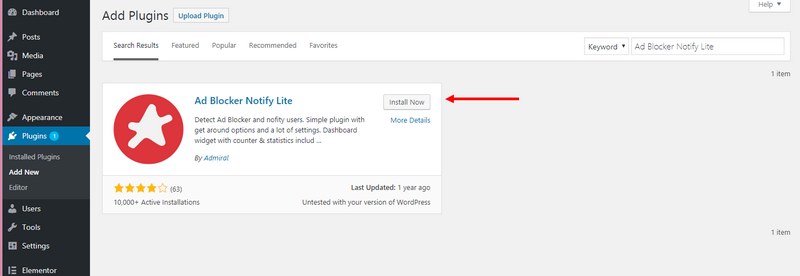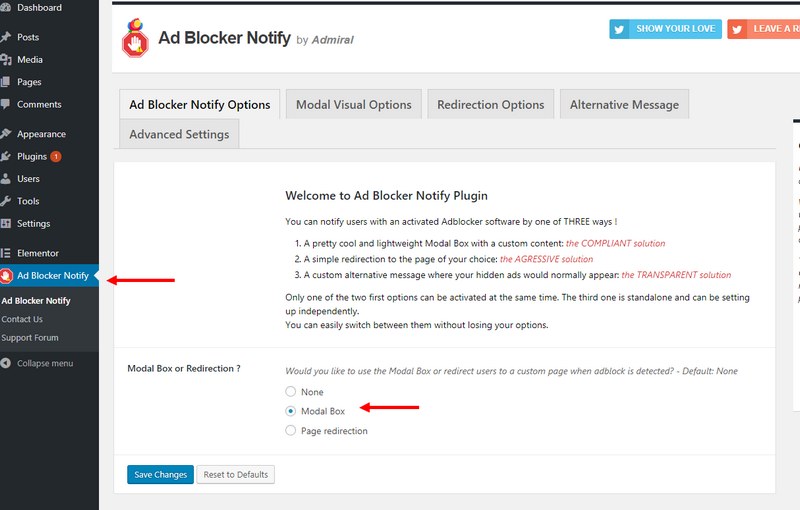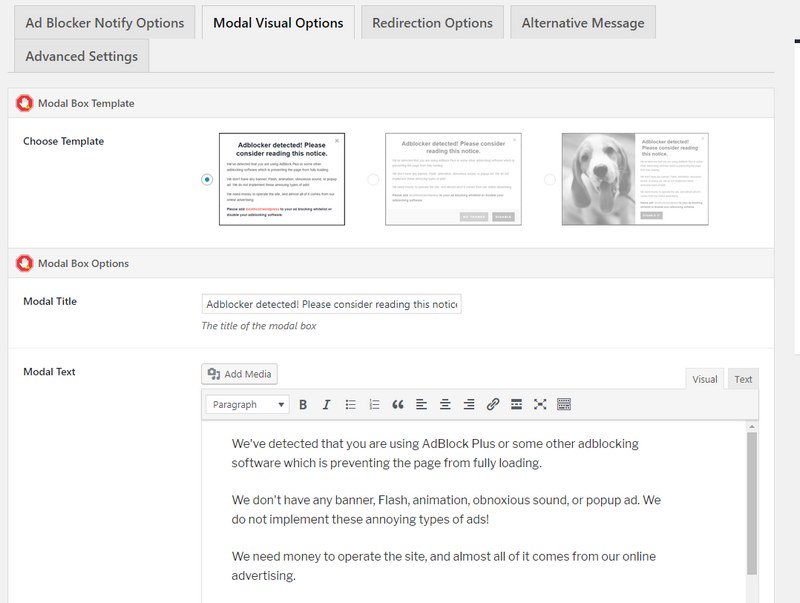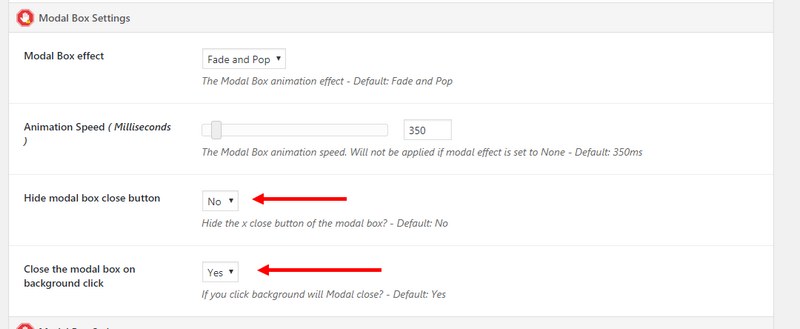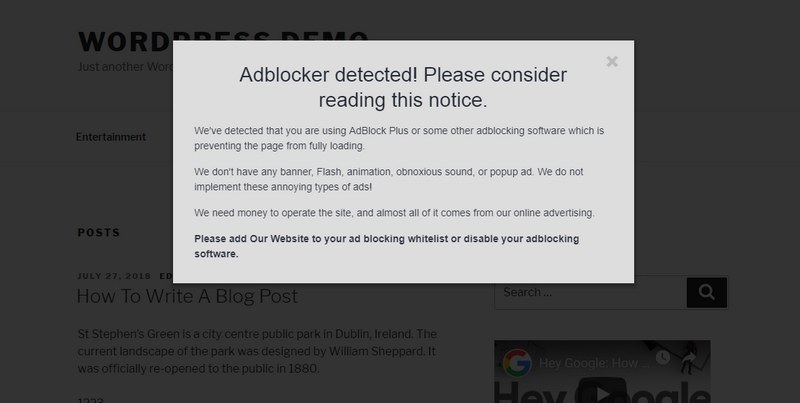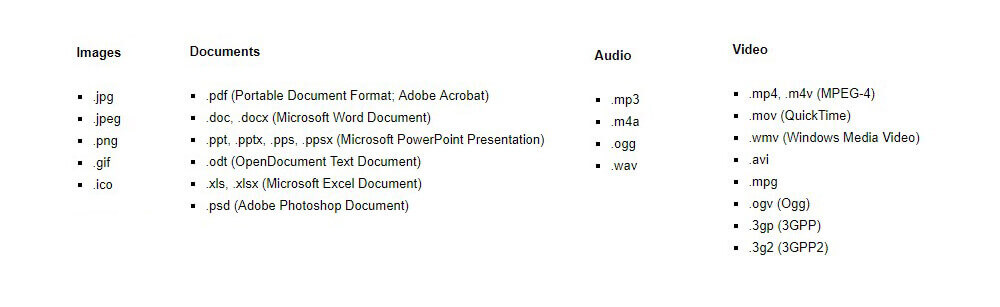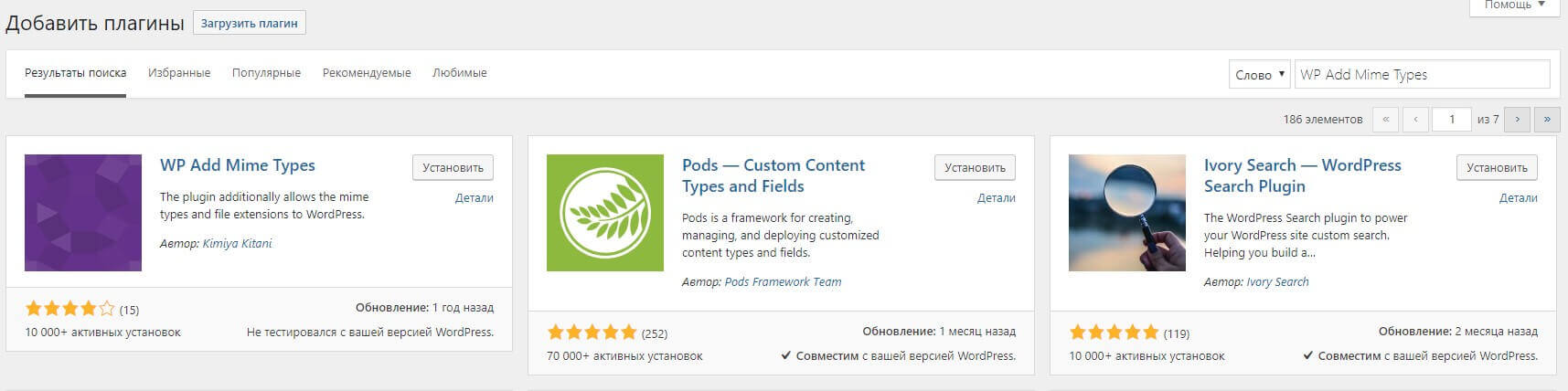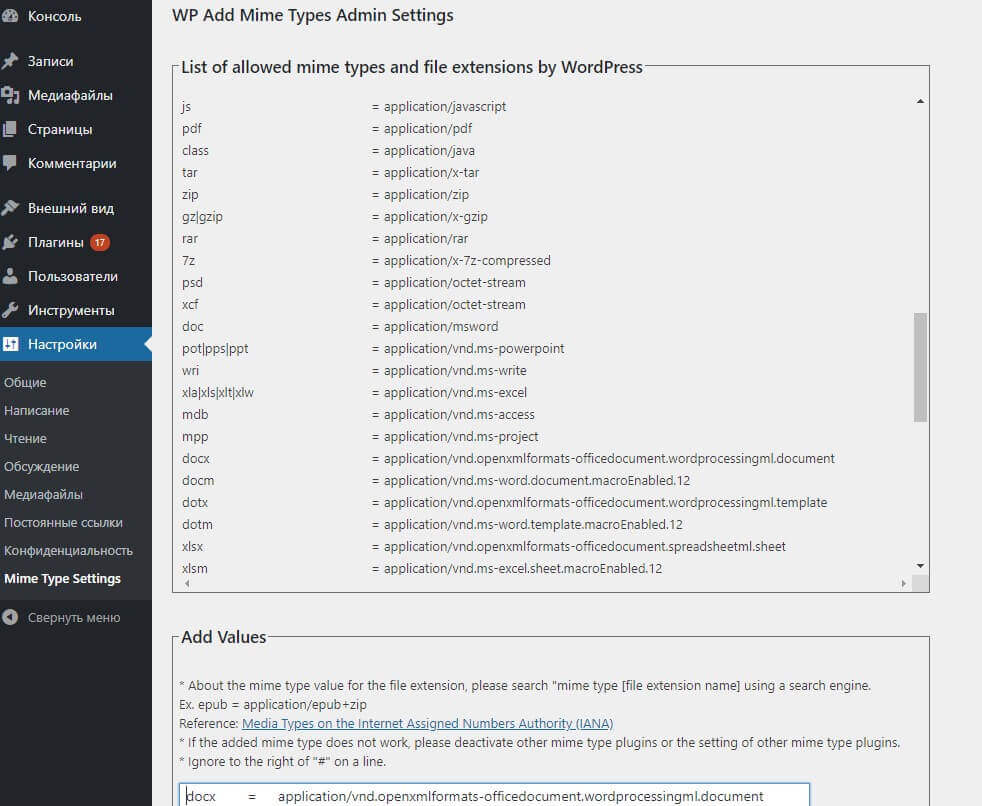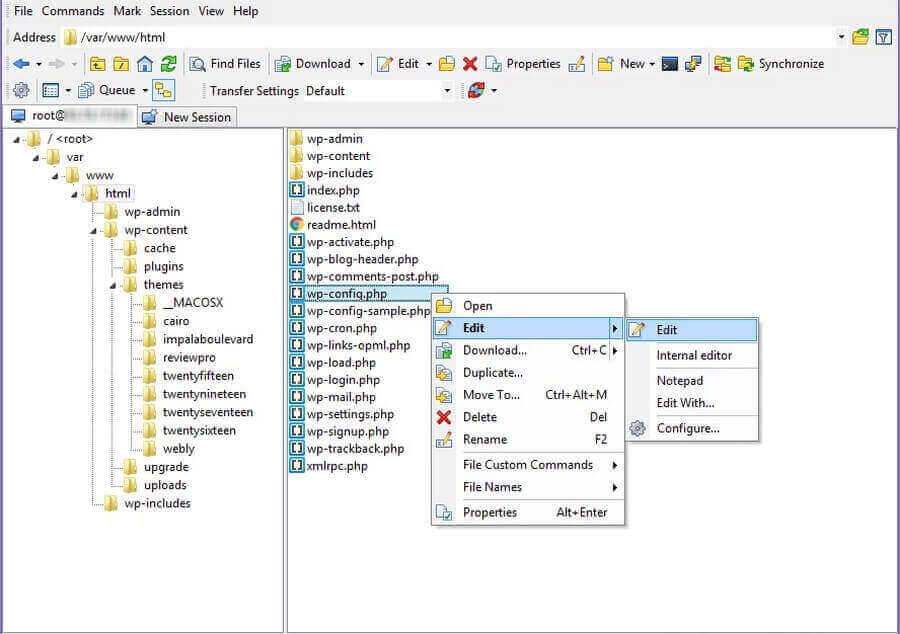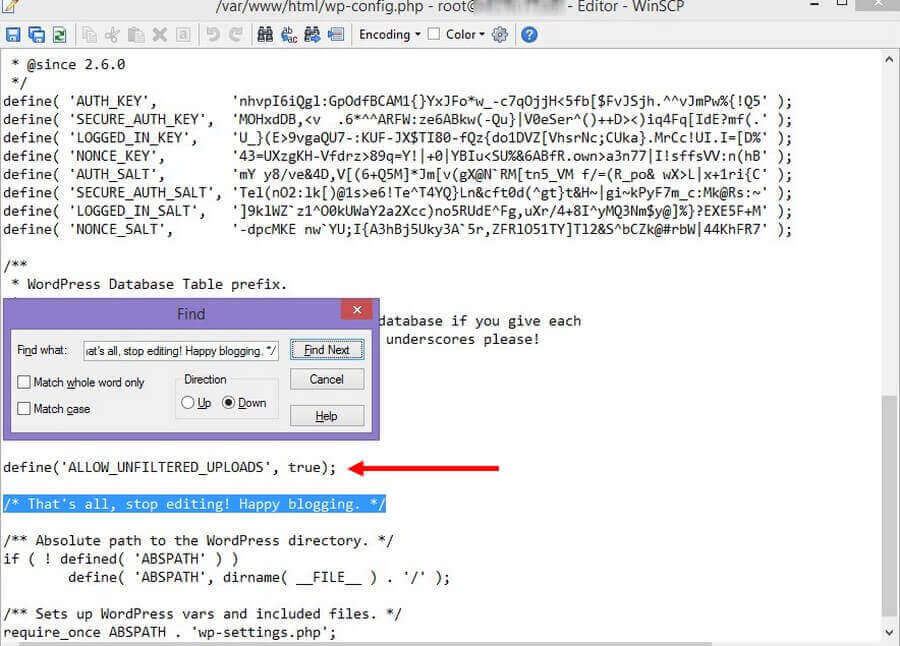Ошибка «Failed To Load Resource» — одна из самых неприятных проблем, с которыми сталкивались в последнее время многие пользователи WordPress.
Эту ошибку довольно трудно исправить, поскольку она может быть вызвана несколькими различными проблемами, такими как проблемы совместимости плагинов, проблемы URL-адресов HTTPS и другие.
В этом посте мы рассмотрим некоторые причины этой ошибки и предложим несколько возможных решений для ее устранения.
Что такое ошибка «Failed To Load Resource»?
После исследования этой ошибки мы заметили, что многие пользователи WordPress по-разному сталкивались с проблемой «Failed To Load Resource». Некоторые нашли ошибку в консоли разработчика своего браузера, некоторые увидели ошибку в панели администратора WordPress, а некоторые столкнулись с этой проблемой при выполнении таких задач, как загрузка мультимедийных файлов.
Как вы знаете, в CMS WordPress, плагины и темы работают на PHP-скриптах. Эти сценарии отправляют запросы на связь с ресурсами, хранящимися на вашем сервере. Когда что-то мешает этим запросам, WordPress не может получить ресурсы. Это когда вы обычно сталкиваетесь с такими проблемами, как ошибка «Failed To Load Resource».
Как исправить ошибку «Failed To Load Resource 404»
Есть много разных причин возникновения ошибки «Failed To Load Resource». Использование устаревших плагинов или тем, проблемы с настройкой URL-адресов и несовместимые плагины являются одними из наиболее распространенных причин возникновения ошибки.
Вот несколько методов, которые вы можете попробовать исправить.
Способ 1. Отключите антивирусные плагины
Если вы столкнулись с ошибкой «Failed To Load Resource» с ошибкой состояния 400, например: “Failed to load resource: the server responded with a status of 400 () /wp-admin/admin-ajax.php”.
Тогда это обычно означает, что либо URL ресурса был изменен, либо плагин препятствует доступу WordPress к указанному файлу. В большинстве случаев антивирусный плагин может препятствовать доступу WordPress к некоторым файлам, которые он считает подозрительными.
Если на вашем веб-сайте на WordPress установлены антивирусные плагины или брандмауэры, попробуйте отключить их, чтобы проверить, решит ли это проблему.
Способ 2: отключить и повторно активировать все плагины
Ошибка также обычно вызвана проблемами совместимости плагина. Чтобы увидеть, вызвана ли ошибка плагином или какой из них нужно исправить, вы можете попробовать отключить все плагины на вашем сайте WordPress. Затем повторно активируйте плагины по одному, каждый раз обновляйте страницу и смотрите, появляется ли ошибка.
Следуйте этому процессу, пока не встретите ошибку и не найдете плагин, который вызывает ошибку.
Способ 3: обновить тему и плагины
Несколько пользователей WordPress жаловались на ошибку «Failed To Load Resource», появляющуюся в консоли разработчика Chrome, за которой следовало сообщение «Сервер ответил со статусом 404» .
Было обнаружено, что почти все обнаруженные проблемы вызваны устаревшей темой или плагином. Обновление до последней исправленной версии плагина решило проблему.
Если вы недавно обнаружили ошибку «Failed To Load Resource», попробуйте обновить ваши плагины и посмотреть, доступна ли новая версия вашей темы. Если нет, сообщите о проблеме разработчикам.
Способ 4: изменить URL-адрес WordPress по умолчанию
Причина многих случаев ошибок «Failed To Load Resource» была очень очевидной. В большинстве случаев ошибка появлялась только после установки SSL-сертификата и переключения сайта с HTTP на HTTPS.
Переключение веб-сайта на использование SSL обычно означает, что в URL будут внесены изменения. Иногда система WordPress и плагины могут быть запутаны, выбирая ресурсы через старый HTTP или новый HTTPS.
У некоторых пользователей проблема возникла из-за того, что URL для установки WordPress все еще использовал старый HTTP после переключения веб-сайта на HTTPS. Все, что им нужно было сделать, чтобы исправить проблему, это изменить URL-адрес WordPress.
Если на вашем веб-сайте также есть смешанные URL-адреса в настройках WordPress, перейдите на вкладку «Общие параметры» в панели управления WordPress и измените адрес WordPress (URL) на HTTPS.
Имейте в виду, что это очень рискованное решение. Пожалуйста, обратитесь за профессиональным советом к эксперту, прежде чем менять этот URL.
Если проблема не устранена
Поскольку эта ошибка встречается во многих формах, трудно предложить гарантированное решение, которое работает для всех сценариев. Если описанные выше способы не помогли решить проблему, рассмотрите возможность обращения в службу поддержки клиентов вашего веб-хостинга или обратитесь к опытному разработчику WordPress.